6 modi per registrare la voce su Mac con/senza microfono esterno
Grazie alle opzioni integrate di Apple, registrazione vocale su Mac è più facile che mai! Puoi usare Memo Vocali per creare un podcast, prendere appunti durante una riunione o commentare una presentazione. Tuttavia, potresti comunque desiderare un'opzione più potente. Per questo motivo, questo articolo ti offre i migliori strumenti per registrare la voce su Mac, da software semplici a software di livello professionale.
Lista guida
AnyRec Screen Recorder - Registratore tutto in uno con acquisizione di alta qualità QuickTime Player - Registratore vocale integrato per esigenze audio semplici GarageBand - Registratore e editor audio di livello professionale Audacity - Strumento open source per la registrazione vocale multitraccia WavePad - Registratore e editor audio ricco di funzionalità Come registrare un promemoria vocale con l'app Voice MemosAnyRec Screen Recorder - Registratore tutto in uno con acquisizione di alta qualità
Un software professionale ma intuitivo per registrare la voce su Mac, AnyRec Screen Recorder Permette di registrare voce, schermo, webcam o tutti e tre contemporaneamente. È perfetto per creatori di contenuti, podcaster o chiunque desideri un controllo preciso sulla qualità della registrazione. Che si tratti di registrare l'audio del sistema, l'ingresso di un microfono esterno o entrambi, il programma offre risultati cristallini con impostazioni audio regolabili.

Registra contemporaneamente l'audio del sistema e l'ingresso del microfono senza perdere qualità.
Regola i livelli audio e le impostazioni di uscita per una maggiore chiarezza.
Esegui la cancellazione del rumore e il miglioramento della voce.
Salva le registrazioni audio in MP3, AAC, M4A e altri formati audio.
Download sicuro
Download sicuro
- Professionisti
- Registra audio interno ed esterno sul tuo computer da tutte le sorgenti.
- Ritaglia, comprimi, unisci e modifica i metadati del tuo file di registrazione.
- Pianifica le attività di registrazione in modo che inizino e interrompano automaticamente la registrazione.
- Contro
- Per registrare video per ore è necessario passare alla versione completa.
Passo 1.
Attiva "Suono di sistema" per includere l'audio interno del tuo Mac e attiva "Microfono" per registrare la tua voce. Puoi impostare il microfono da utilizzare e regolare entrambi i volumi prima di registrare.

Passo 2.Prima di iniziare, clicca sul pulsante "Impostazioni" e vai alla scheda "Audio". Da lì, clicca sulla casella "Cancellazione rumore" per ridurre il rumore di fondo. Clicca sul pulsante "OK" per applicare le modifiche e tornare alla finestra principale.

Passaggio 3.Una volta impostato tutto, clicca sul pulsante "REC" per iniziare a registrare la tua voce. Apparirà una piccola barra mobile. Puoi mettere in pausa, interrompere e regolare il volume in tempo reale mentre parli.
Passaggio 4.Una volta terminato, clicca su "Stop" per terminare la registrazione vocale. Puoi riascoltarla immediatamente, eliminare i rumori indesiderati e cliccare su "Salva" per esportare il file audio pulito su Mac.

Download sicuro
Download sicuro
QuickTime Player - Registratore vocale integrato per esigenze audio semplici
QuickTime Player è preinstallato su ogni Mac e rappresenta una soluzione semplice per effettuare una rapida registrazione vocale su Mac. È ideale per memo vocali, note o brevi podcast senza bisogno di software aggiuntivi. Inoltre, puoi usa QuickTime per registrare video dello schermo con audio su Mac anche gratuitamente.
- Professionisti
- Gratuito e preinstallato su Mac.
- Dotato di un'interfaccia semplice.
- Ottimo per promemoria vocali rapidi.
- Contro
- Ha funzionalità limitate per l'editing audio.
- Non cattura facilmente l'audio interno.
Passo 1.Avvia QuickTime Player. Fai clic sul menu "File". Quindi fai clic su "Nuova registrazione audio". Quindi, seleziona il dispositivo di input dal menu a discesa.
Passo 2.Fai clic sul pulsante "Registra". Ora puoi avviare la registrazione vocale sul Mac. Successivamente, fai clic sul pulsante "Interrompi" per terminare. Salva il file nella posizione desiderata.

GarageBand - Registratore e editor audio di livello professionale
Un altro potente strumento Apple, GarageBand, è perfetto per chiunque desideri una registrazione vocale di alta qualità insieme a strumenti di editing professionali. Non solo puoi registrare la voce su Mac, ma puoi anche perfezionare il suono, il che è perfetto per podcaster, cantanti e produttori audio.
- Professionisti
- Effetti, compressori ed equalizzatori integrati.
- Registrazione multitraccia con controlli di editing avanzati.
- Supporta l'esportazione in più formati audio.
- Contro
- Disponibile solo per dispositivi Apple.
- Potrebbe essere complesso per una semplice registrazione vocale.
Passo 1.Avvia GarageBand sul tuo Mac e seleziona "Progetto voce". Seleziona il dispositivo di input da "Preferenze", quindi "Audio/MIDI".
Passo 2.Clicca sul pulsante "Registra" per iniziare. Parla nel microfono e clicca sul pulsante "Stop" al termine. Modifica l'audio e salvalo nel formato desiderato in un secondo momento.

Audacity - Strumento open source per la registrazione vocale multitraccia
Uno dei più popolari registratore vocale gratuito per Mac è Audacity. Offre un eccellente equilibrio tra potenza e accessibilità, supportando i plug-in e consentendo di sovrapporre, modificare e mixare più registrazioni audio.
- Professionisti
- Funziona gratuitamente ed è open source.
- Copre molti formati con molti effetti.
- Offre supporto e tutorial della comunità.
- Contro
- L'editing multitraccia è limitato.
- Meno rifinito rispetto ad altri software.
Passo 1.Dopo aver aperto Audacity su Mac, imposta l'ingresso del microfono. Se pronto, clicca sul pulsante "Registra" per iniziare a catturare la tua voce.
Passo 2.Successivamente, fai clic sul pulsante "Stop" per terminare la registrazione. Modifica ora la traccia utilizzando strumenti come trimmer, dissolvenza, ecc. Salvala tramite "File", quindi "Esporta" e seleziona "Esporta come MP3" o altri formati.

WavePad - Registratore e editor audio ricco di funzionalità
Infine, WavePad funziona principalmente come un programma avanzato di registrazione e editing audio per Mac, perfetto per chi desidera un controllo dettagliato sul proprio suono. Questo registratore vocale per Mac supporta la pulizia audio, l'elaborazione in batch e numerosi effetti.
- Professionisti
- Facile da usare e con buone funzionalità.
- Perfetto per la registrazione vocale e l'editing audio in generale.
- Contro
- Meno funzionalità avanzate, come il mixaggio multitraccia.
- La versione gratuita presenta numerose limitazioni.
Passo 1.Apri WavePad sul tuo Mac e inizia cliccando su "Nuovi file", quindi scegli "Registra". Seleziona il microfono come sorgente di input.
Passo 2.Clicca ora sul pulsante "Registra" e poi clicca su "Interrompi" per terminare. Ora puoi modificare l'audio utilizzando gli strumenti forniti.
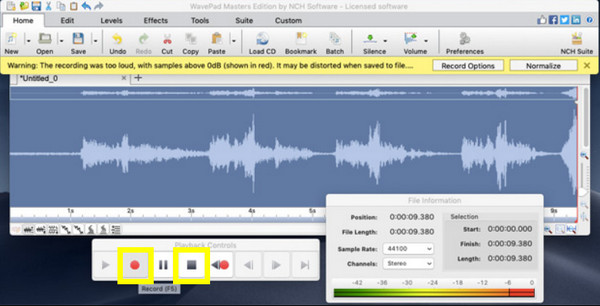
Come registrare un promemoria vocale con l'app Voice Memos
Di solito, l'app Memo Vocali è quella utilizzata per la registrazione audio. Che tu voglia salvare promemoria rapidi o prendere appunti durante una riunione, questo strumento integrato su Mac ti consente di registrare file audio in pochi clic. Inoltre, supporta il semplice ritaglio e la sostituzione di sezioni del tuo memo. I tuoi memo vocali verranno esportati in formato M4A. Per una maggiore compatibilità, puoi... convertire i memo vocali in MP3.
Quindi, prima di concludere questo post, ecco come registrare la voce su Mac utilizzando Memo vocali:
Passo 1.Utilizza "Ricerca Spotlight" o "Applicazioni" per avviare Memo Vocali. Una volta aperto, vedrai il grande pulsante "Registra"; cliccaci sopra per iniziare a registrare la tua voce.
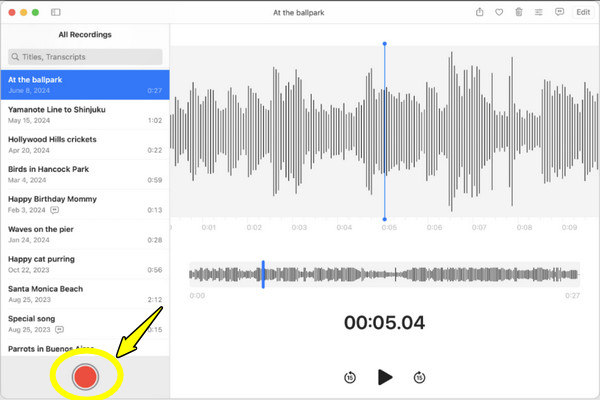
Passo 2.In qualsiasi momento, puoi cliccare sul pulsante "Pausa" se hai bisogno di una pausa, quindi riprendere la registrazione con il pulsante "Riprendi". In seguito, clicca sul pulsante "Fine" al termine.
Passaggio 3.La registrazione appare sul lato sinistro dell'app. Puoi rinominarla e persino tagliare le parti indesiderate. Una volta fatto, cliccaci sopra con il tasto destro del mouse per "Condividerla" tramite AirDrop, Mail o Messaggi, oppure salvala nella posizione desiderata.

Conclusione
Con così tanti strumenti disponibili, puoi facilmente trovarne uno che soddisfi le tue esigenze di registrazione su Mac. Dai semplici Memo vocali alle potenti funzionalità di GarageBand, ogni strumento menzionato offre qualcosa di unico registrare la voce del microfono su Mac. AnyRec Screen Recorder è la migliore soluzione per la registrazione vocale su Mac. Non solo cattura la voce del microfono, ma offre anche la riduzione del rumore, il trimming e impostazioni di output regolabili. Inoltre, è possibile registrare l'audio di sistema insieme alla voce del microfono all'interno del programma. Che si tratti di registrazioni professionali o personali, il programma è pronto per qualsiasi scopo.
Download sicuro
Download sicuro



